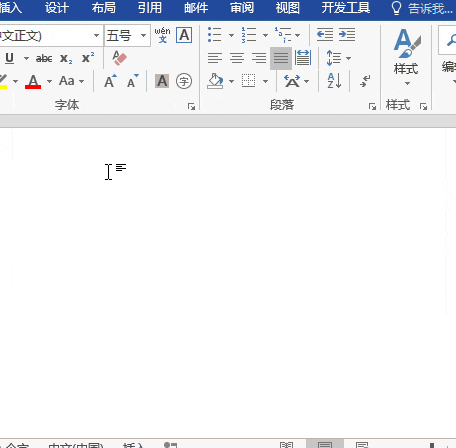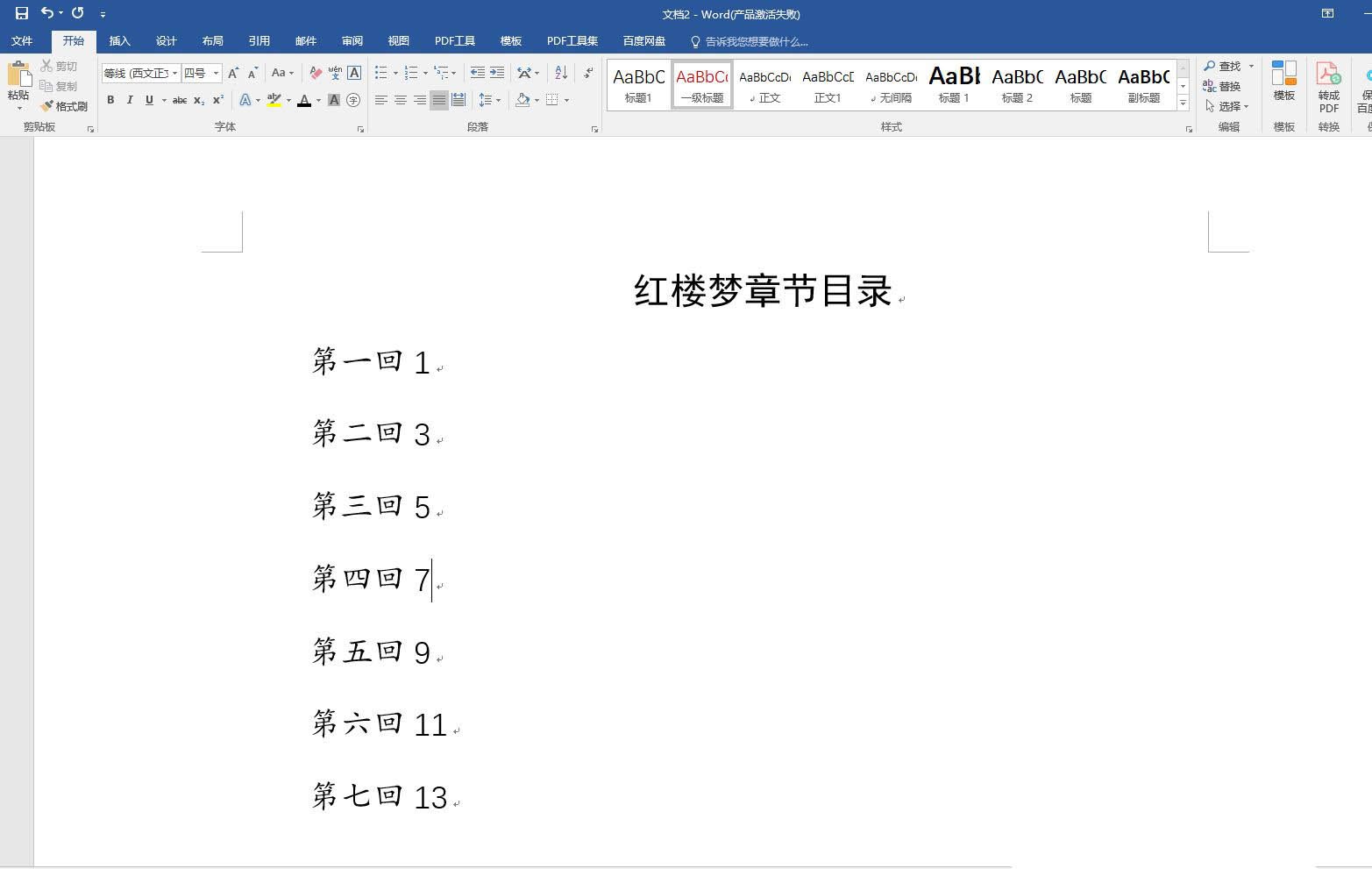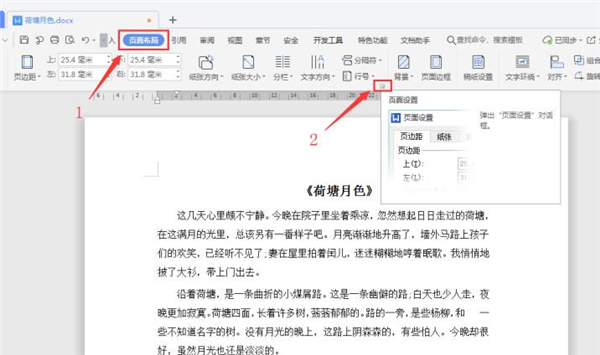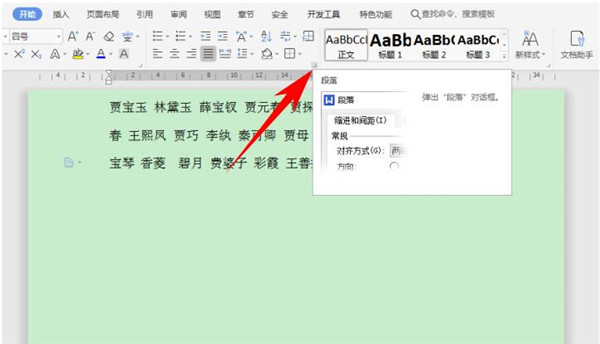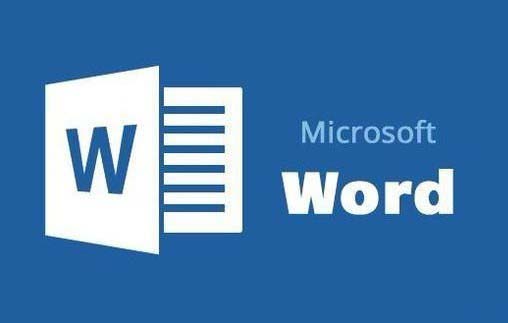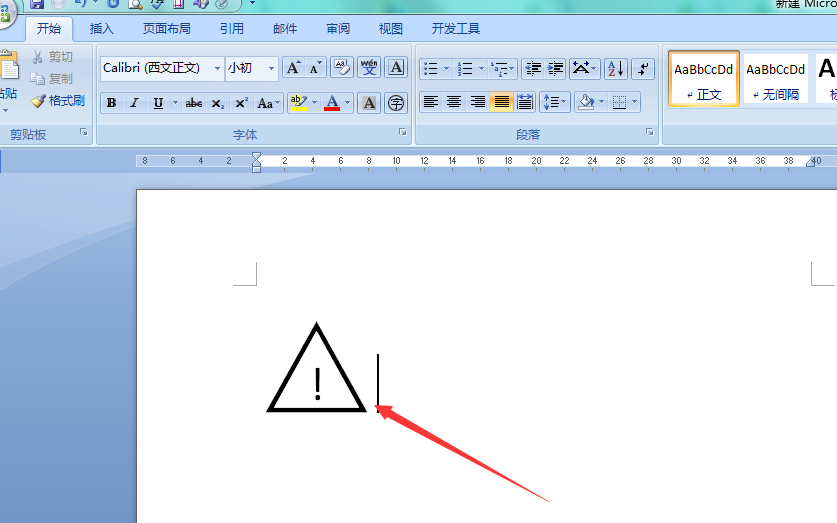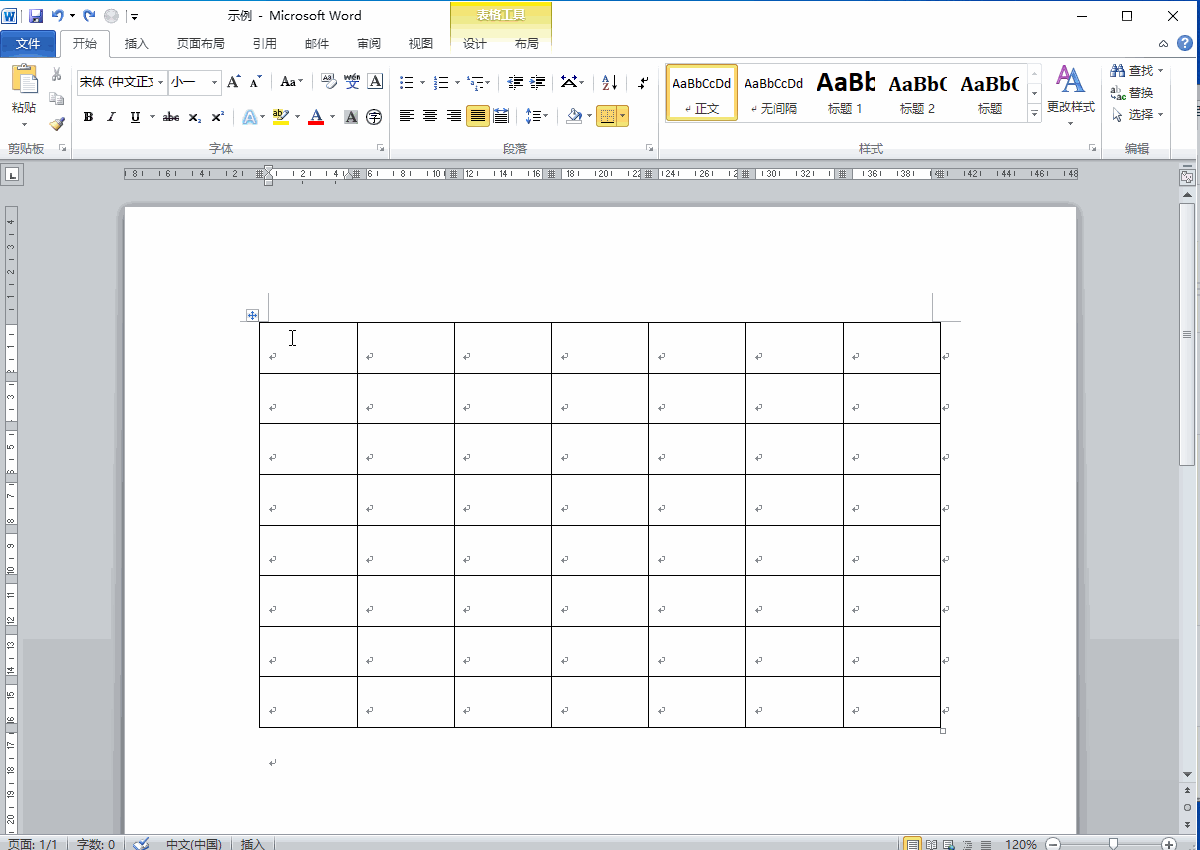Word图标图形怎么和文字中间对齐? word中间对齐图标和文字的技巧
发布时间:2022-05-02 18:10:01 作者:手工客
Word图标图形怎么和文字中间对齐?Word中输入文字和图标图形的时候,发现两个不对齐,排版看上去很奇怪,想要对齐图标和文字,该怎么操作呢?下面我们就来看看word中间对齐图标和文字的技巧
在编辑word是的时候,有时需要插入一些图标,并且需要在图标旁边录入文字,但文字默认是与图标的底部对齐。可不可以让文字与图标居中对齐呢?下面我们就来看看详细的教程。
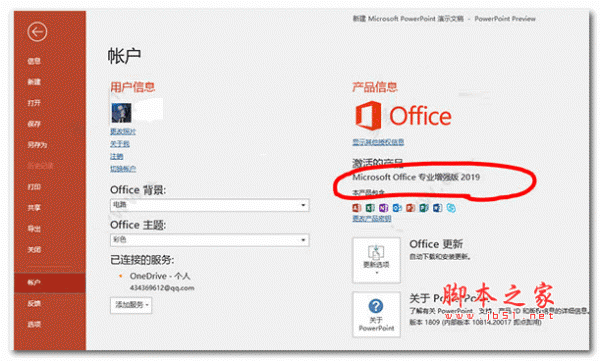
office 2019 专业增强版激活版 v19.0 (附离线安装包+安装激活教程)
- 类型:办公软件
- 大小:11.4MB
- 语言:简体中文
- 时间:2018-08-24
如图所示,插入的图标居于文字的中上方。
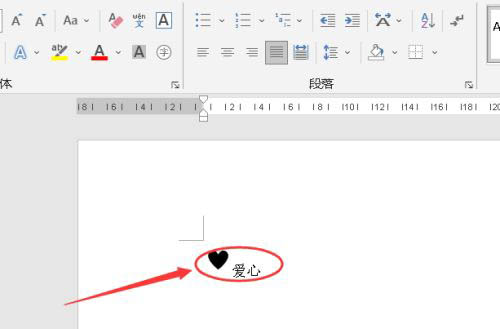
选中图标与文字。
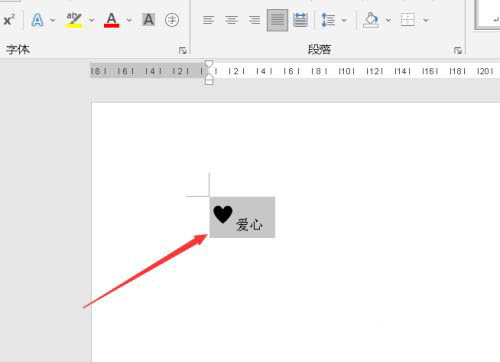
点击上方的【开始】。

点击段落栏右下角的小按钮。
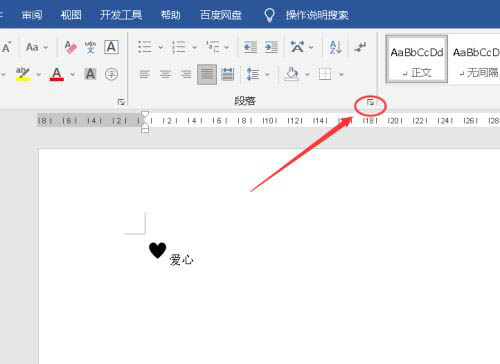
切换到【中文版式】。
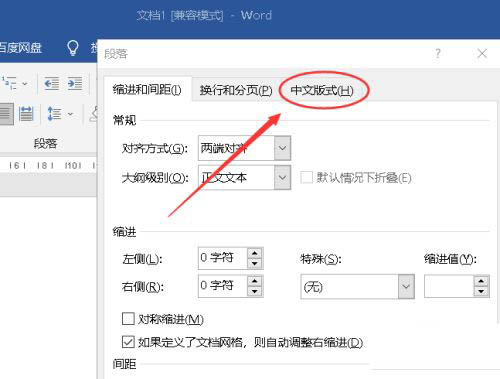
文本对齐方式选择【居中】。
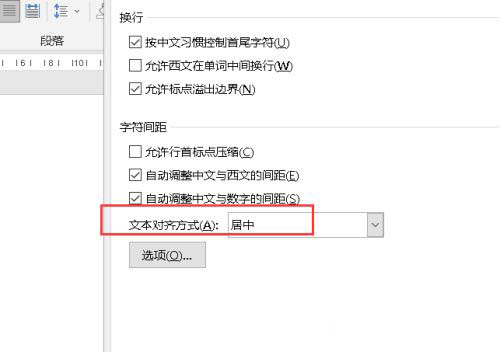
设置完成后点击下方【确定】。
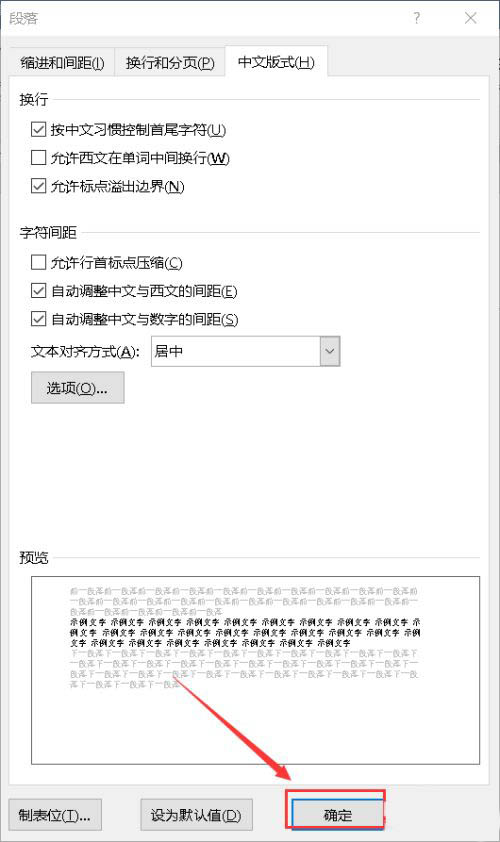
这样一来,图标就与文字中间对齐了。
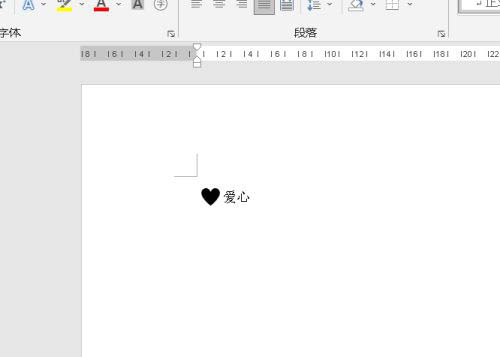
相关文章
-
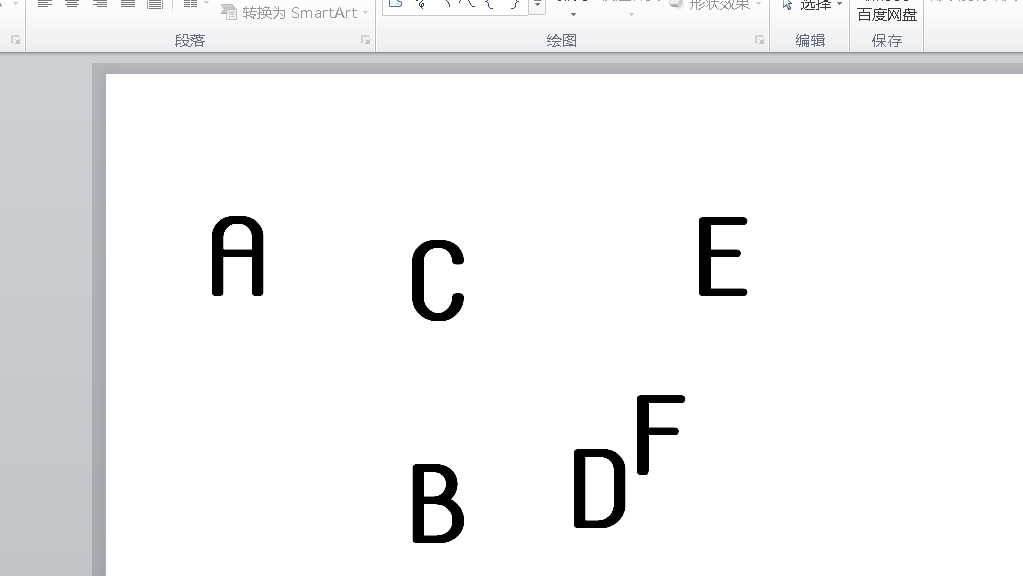
ppt文字图标怎么快速对齐? ppt利用表格对齐多个图标的技巧
ppt文字图标怎么快速对齐?ppt文档中有多个文字图标,想要快速对齐图标,有多种方法,今天我们就来看看ppt利用表格对齐多个图标的技巧,需要的朋友可以参考下11-06 -
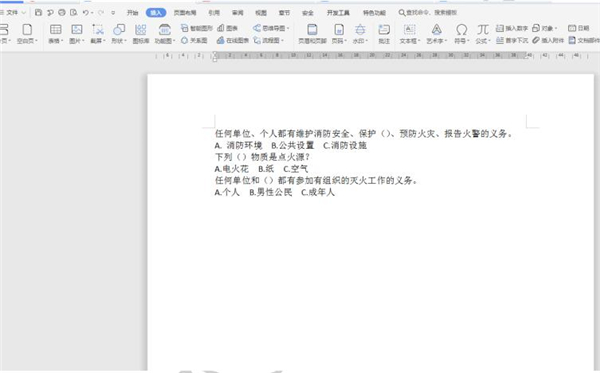
如何设置Word文档的对齐选项卡?Word文档对齐选项卡的小技巧
我们使用word办公时,经常会用到输入一些选项卡,当我们想让阅读更美观会选择对齐选项卡,但是我们利用常规的键入空格太麻烦,有什么小技巧可以帮助我们呢,下面跟随小编一起来看看吧10-22